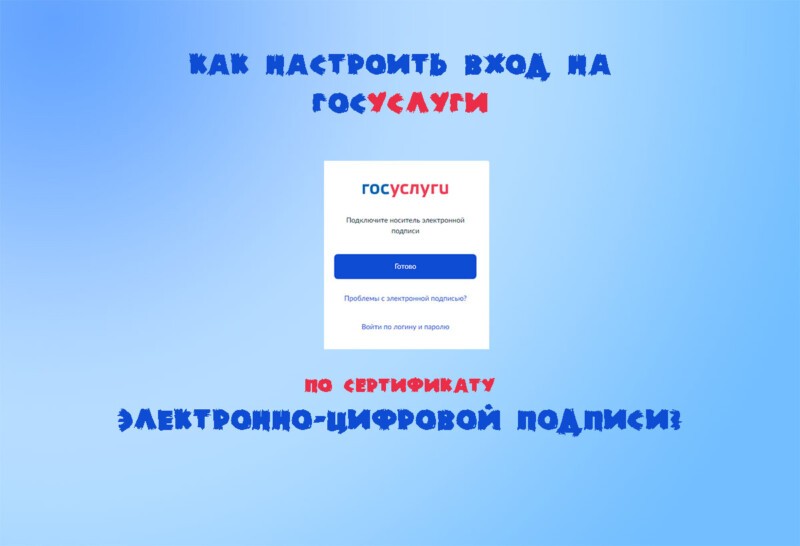
Содержание
Приветствую на fast-wolker.ru! Если у вас есть подтвержденная учетная запись на госуслугах, вы прошли регистрацию – не будет лишним настроить вход по электронно- цифровой подписи.
Это еще один способ входа в личный кабинет. Госуслуги развиваются. Если Вы Юр лицо или ИП которому часто приходится заходить с компьютера в аккаунт госуслуг – можно не вводить пароль при входе совсем, а использовать ЭЦП. Это повышает безопасность.
К тому же возможно в скором будущем нам всем нужно будет что-то подписывать в личном кабинете этой самой подписью. Электронный документооборот активно внедряется во многие сферы. В этом выпуске покажу настройки рабочего места, которые необходимо сделать для того, чтобы попасть в ЛК Госуслуг при помощи ЭЦП.
Как войти в личный кабинет на госуслуги по электронной подписи?
Для начала нужно получить ЭЦП в одном из удостоверяющих центров. Если организация в которой вы работаете использует электронный документооборот можно получить электронную цифровую подпись как сотрудник этой организации.
Так же можно получить электронную цифровую подпись:
- как юридическое лицо обратившись в один из удостоверяюших центров;
- как ИП или Юр лицо, обратившись в ФНС;
- как физическое лицо отправив заявление через личный кабинет налогоплательщика физического лица.
Последний пункт я еще не проверял – пишите в комментариях кто уже получил. Итак, пошагово следуем пунктам указанным ниже, настраиваем рабочее место для входа на госуслуги по сертификату электронно цифровой подписи:
- Устанавливаем Крипто Про и личный сертификаты для Windows или Astra Linux;
- если требуется установка доверенных корневых сертификатов УЦ читаем здесь как это сделать;
- подключаем носитель с подписью и пытаемся войти на госуслуги. Система скажет что для работы необходим плагин для работы с подписью от госуслуг;

- Скачиваем его прямо на странице или отсюда . Пытаемся установить плагин.
- если плагин для госуслуг не устанавливается из-за того, что издатель заблокирован или неизвестен – читаем здесь как эту проблему устранить;
- если проверка работы плагина завершилась успешно заходим в личный кабинет госуслуг по логину и паролю (или через приложение в смартфоне):
Нужно зайти в свой профиль:

Далее, захожу в “Безопасность ” вкладка “Вход в систему…”

Для того, чтобы переключатель “Вход по электронной подписи” стал активным, нужно ввести пароль от личного кабинета госуслуг и нажать “включить”. Теперь можно пробовать входить.
Как заблокировать электронную подпись для использования на Госуслугах?
Иногда для безопасности необходимо заблокировать вход по ЭЦП на госуслуги в ваше отсутствие (например отпуск или др). Для этого нужно перейти в пункт “Электронная подпись”, выбрать нужную и заблокировать ее использование на госуслугах:

В любой момент ее можно снова разблокировать.
Если все сделано правильно теперь при входе на Госуслуги выбираем “Эл. подпись”, присоединяем носитель и любуемся окошком:

Если ваш контейнер с ЭЦП содержит пароль то вводим его, если нет – выбираем “Продолжить без пароля”. Удачи на госуслугах!


